1 带边框的TextView
效果图:
布局:XML
<TextView
android:layout_width="match_parent"
android:layout_height="wrap_content"
android:layout_marginLeft="20px"
android:layout_marginRight="20px"
android:padding="20px"
android:text="中华人民共和国"
android:background="@drawable/tv_bg"/>tv_bg.xml:
<?xml version="1.0" encoding="utf-8"?>
<shape xmlns:android="http://schemas.android.com/apk/res/android">
<stroke android:width="2dp" android:color="#000000"/> <!--边框的宽和颜色-->
<corners android:radius="30dp"/><!--textview的角度-->
<solid android:color="#00ff00"/><!--textView的背景颜色-->
</shape>
二; XML中创建圆角图片和圆图片
XML中创建设置圆角有色imageView,圆+有色imageView, selector+圆角imageview
效果图:
代码:http://download.csdn.net/detail/ss1168805219/9493012
public class MainActivity extends Activity {
@Override
protected void onCreate(Bundle savedInstanceState) {
super.onCreate(savedInstanceState);
setContentView(R.layout.activity_main);
ImageView imageView = (ImageView) findViewById(R.id.imageView);
Button button = (Button) findViewById(R.id.button);
imageView.setOnClickListener(new OnClickListener() {
@Override
public void onClick(View v) {
}
});
button.setOnClickListener(new OnClickListener() {
@Override
public void onClick(View v) {
}
});
}
}第一个:圆角图片:
<ImageView
android:id="@+id/imageView2"
android:layout_width="100dp"
android:layout_height="100dp"
android:layout_gravity="center"
android:layout_marginTop="20dp"
android:background="@drawable/iv_bg2" />iv_bg2:
<?xml version="1.0" encoding="utf-8"?>
<shape xmlns:android="http://schemas.android.com/apk/res/android"
android:shape="rectangle">
<size android:height="20dp" android:width="60dp"/>
<solid android:color="#0084ff"/>
<corners android:radius="10dip"/>
</shape>
第二个:圆图片
<ImageView
android:id="@+id/imageView3"
android:layout_width="100dp"
android:layout_height="100dp"
android:layout_gravity="center"
android:layout_marginTop="20dp"
android:background="@drawable/iv_bg3" />iv_bg3:
<?xml version="1.0" encoding="utf-8"?>
<shape xmlns:android="http://schemas.android.com/apk/res/android"
android:shape="rectangle">
<size android:height="20dp" android:width="60dp"/>
<solid android:color="#0084ff"/>
<corners android:radius="100dip"/>
</shape>第三个:带有selector
<ImageView
android:id="@+id/imageView"
android:layout_width="100dp"
android:layout_height="100dp"
android:layout_gravity="center"
android:layout_marginTop="20dp"
android:background="@drawable/iv_bg" />iv_bg:
这种selector,drawable_normal一定要放在 state_pressed state_selected 后面,原因不清楚,
因为我放在前面点击没有颜色变化。
<?xml version="1.0" encoding="utf-8"?>
<selector xmlns:android="http://schemas.android.com/apk/res/android">
<item android:state_selected="true" android:drawable="@drawable/drawable_pressed"/>
<item android:state_pressed="true" android:drawable="@drawable/drawable_pressed"/>
<item android:drawable="@drawable/drawable_normal"/>
</selector><?xml version="1.0" encoding="utf-8"?>
<shape xmlns:android="http://schemas.android.com/apk/res/android"
android:shape="rectangle">
<corners android:radius="10dp"/>
<solid android:color="#0084ff"/>
</shape>drawable_normal.xml
<?xml version="1.0" encoding="utf-8"?>
<shape xmlns:android="http://schemas.android.com/apk/res/android"
android:shape="rectangle">
<corners android:radius="10dp"/>
<solid android:color="#00ff00"/>
</shape>drawable_pressed.xml
第四个:圆 带有selector
selector这个文件,默认的ITEM加载项,必须写在最后 <Button
android:id="@+id/button"
android:layout_width="match_parent"
android:layout_height="wrap_content"
android:layout_margin="5dp"
android:background="@drawable/btn_bg"
android:padding="8dip"
android:text="button" />btn_bg.xml
<?xml version="1.0" encoding="utf-8"?>
<selector xmlns:android="http://schemas.android.com/apk/res/android">
<item android:state_selected="true" android:drawable="@drawable/drawable_pressed"/>
<item android:state_pressed="true" android:drawable="@drawable/drawable_pressed"/>
<item android:drawable="@drawable/drawable_normal"/>
</selector>drawable_normal.xml
<?xml version="1.0" encoding="utf-8"?>
<shape xmlns:android="http://schemas.android.com/apk/res/android"
android:shape="rectangle">
<corners android:radius="10dp"/>
<solid android:color="#00ff00"/>
</shape>drawable_pressed.xml
<?xml version="1.0" encoding="utf-8"?>
<shape xmlns:android="http://schemas.android.com/apk/res/android"
android:shape="rectangle">
<corners android:radius="10dp"/>
<solid android:color="#0084ff"/>
</shape>Shape
<shape xmlns:android="http://schemas.android.com/apk/res/android"
android:shape="rectangle">
<gradient
android:startColor="#95C7D8"
android:endColor="#607D8B"
android:angle="270"/>
</shape>android:angle="270":表示色彩变化从下到上。这个值必须为45的倍数,包括0,0表示从左往右渐变,逆时针旋转,依次是45,90,135.....,90表示从下往上渐变,270表示从上往下渐变,剩下的大家依次去推理。
阴影效果
参考:Android给布局、控件加阴影效果 + 在Android中实现阴影效果
由于elevation只可以在API>=21才可以使用,低版本无法使用,那么怎么使用呢?
都放在res/drawable目录中
<?xml version="1.0" encoding="utf-8"?>
<layer-list xmlns:android="http://schemas.android.com/apk/res/android">
<item>
<shape>
<padding
android:bottom="10dp"
android:left="5dp"
android:right="5dp"
android:top="5dp" />
<solid android:color="#60CCCCCC"/>
</shape>
</item>
<item>
<shape>
<solid android:color="@color/colorPrimary"/>
<corners android:radius="5dp"/>
</shape>
</item>
</layer-list>
<?xml version="1.0" encoding="utf-8"?>
<layer-list xmlns:android="http://schemas.android.com/apk/res/android">
<!-- 阴影部分 -->
<item>
<shape android:shape="rectangle">
<gradient
android:angle="270"
android:centerColor="#55424242"
android:endColor="#99424242"
android:startColor="#11424242"/>
<corners android:radius="@dimen/dp5"/>
</shape>
</item>
<!-- 背景部分 -->
<item
android:bottom="2dp">
<shape android:shape="rectangle">
<solid android:color="@color/blue"/>
<corners android:radius="@dimen/dp5"/>
</shape>
</item>
</layer-list>
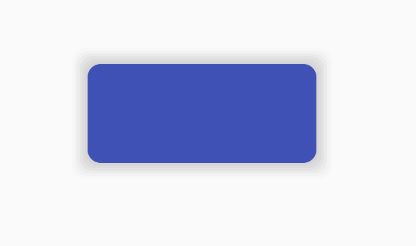
<?xml version="1.0" encoding="utf-8"?>
<layer-list xmlns:android="http://schemas.android.com/apk/res/android">
<item>
<shape >
<padding
android:bottom="2dp"
android:left="2dp"
android:right="2dp"
android:top="2dp"/>
<corners android:radius="10dp"/>
<solid android:color="#10CCCCCC"/>
</shape>
</item>
<item>
<shape>
<padding
android:bottom="2dp"
android:left="2dp"
android:right="2dp"
android:top="2dp"/>
<corners android:radius="10dp"/>
<solid android:color="#20CCCCCC"/>
</shape>
</item>
<item>
<shape>
<padding
android:bottom="2dp"
android:left="2dp"
android:right="2dp"
android:top="2dp"/>
<corners android:radius="10dp"/>
<solid android:color="#30CCCCCC"/>
</shape>
</item>
<item>
<shape>
<padding
android:bottom="2dp"
android:left="2dp"
android:right="2dp"
android:top="2dp"/>
<corners android:radius="10dp"/>
<solid android:color="#40CCCCCC"/>
</shape>
</item>
<item>
<shape>
<padding
android:bottom="2dp"
android:left="2dp"
android:right="2dp"
android:top="2dp"/>
<corners android:radius="10dp"/>
<solid android:color="#50CCCCCC"/>
</shape>
</item>
<item>
<shape>
<padding
android:bottom="2dp"
android:left="2dp"
android:right="2dp"
android:top="2dp"/>
<corners android:radius="10dp"/>
<solid android:color="#60CCCCCC"/>
</shape>
</item>
<item>
<shape>
<solid android:color="@color/colorPrimary"/>
<corners android:radius="10dp"/>
</shape>
</item>
</layer-list>字体和背景色 seletor中的颜色切换
如果是Text的颜色切换,那么用color;如果是控件背景色的切换,必须用drawable
点击改变字体和背景的颜色
<Button
android:layout_width="0dp"
android:layout_height="wrap_content"
android:layout_weight="1"
android:background="@drawable/color_selector"
android:text="使用WebView"
android:textColor="@color/color_selector"
android:textAllCaps="false"/>
字体颜色:color/color_selector :
控件背景色 drawable/color_selector:<?xml version="1.0" encoding="utf-8"?> <selector xmlns:android="http://schemas.android.com/apk/res/android"> <item android:color="@android:color/white" android:state_pressed="true" /> <item android:color="@android:color/black" /> </selector><?xml version="1.0" encoding="utf-8"?> <selector xmlns:android="http://schemas.android.com/apk/res/android"> <item android:drawable="@color/color2" android:state_checked="true"/> <item android:drawable="@color/color1"/> </selector>


























 635
635

 被折叠的 条评论
为什么被折叠?
被折叠的 条评论
为什么被折叠?








